У власништву америчке компаније Мета Платформс, Фацебоок је веб страница друштвених медија и умрежавања. За једноставније пријављивање на налог и опоравак лозинке, корисници Фацебоока би могли имати користи од регистрације бројева својих мобилних телефона. Уз помоћ двофакторске аутентификације и СМС упозорења за потенцијално лажно пријављивање, можете заштитити свој Фацебоок налог користећи свој број телефона. Употреба активног и функционалног броја мобилног телефона неопходна је за ефикасан рад свих наведених. И Фацебоок апликација и веб локација вам омогућавају да измените адресу е-поште и телефонски број вашег налога који је повезан са вашим налогом. Ако сте неко ко тражи савете о истом, доносимо вам користан водич који ће вас упутити како да промените број телефона на Фацебоок-у и промените свој примарни број телефона на Фацебоок-у. Такође ћете научити како да се пријавите на Фацебоок са новим бројем телефона и повратите своју Фацебоок лозинку без кода.
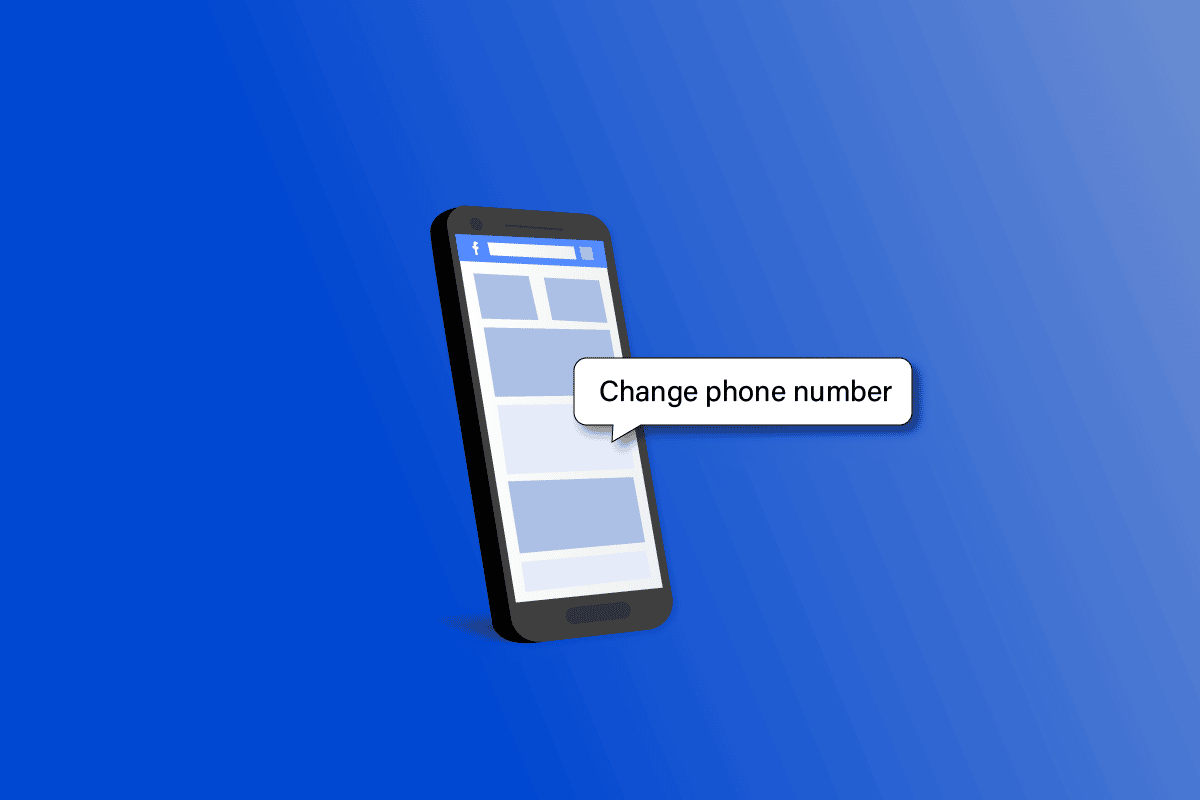
Преглед садржаја
Како променити број телефона на Фејсбуку
Корисници могу да користе Фацебоок Мессенгер да се директно повежу, да се придруже групама људи који имају иста интересовања и да добијају ажурирања о акцијама сајтова које прате и њихових пријатеља на Фејсбуку. Можете додати више функција на своје Фацебоок странице, као што су ажурирања текстуалних порука и обавештења о активностима, додавањем броја свог мобилног телефона. Наставите да читате овај чланак даље да бисте пронашли кораке који детаљно објашњавају како да промените број телефона на Фацебоок-у са корисним илустрацијама за боље разумевање.
Како можете променити број телефона?
Можете променити или додати додатни број телефона на Фацебоок-у уз помоћ следећих корака:
1. Приступите Фејсбук веб-сајт преко вашег претраживача и пријавите се на свој налог са акредитивима налога.
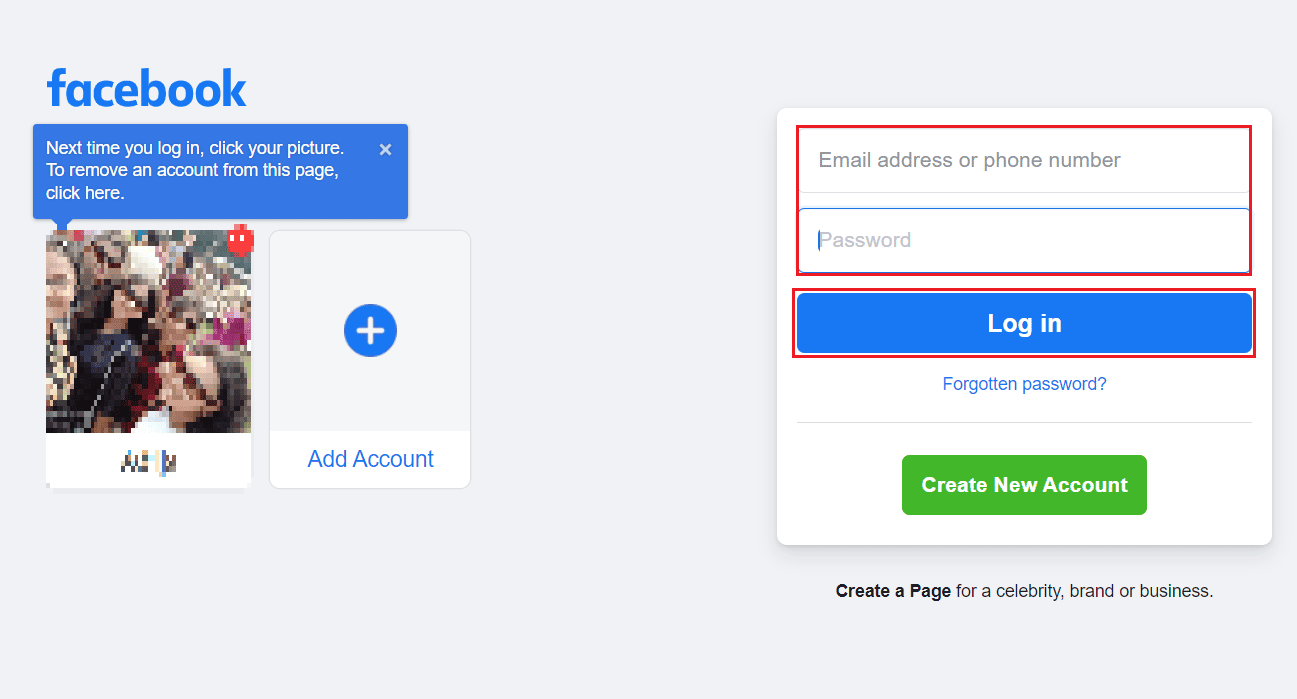
2. Кликните на икону са стрелицом надоле профила у горњем десном углу екрана.
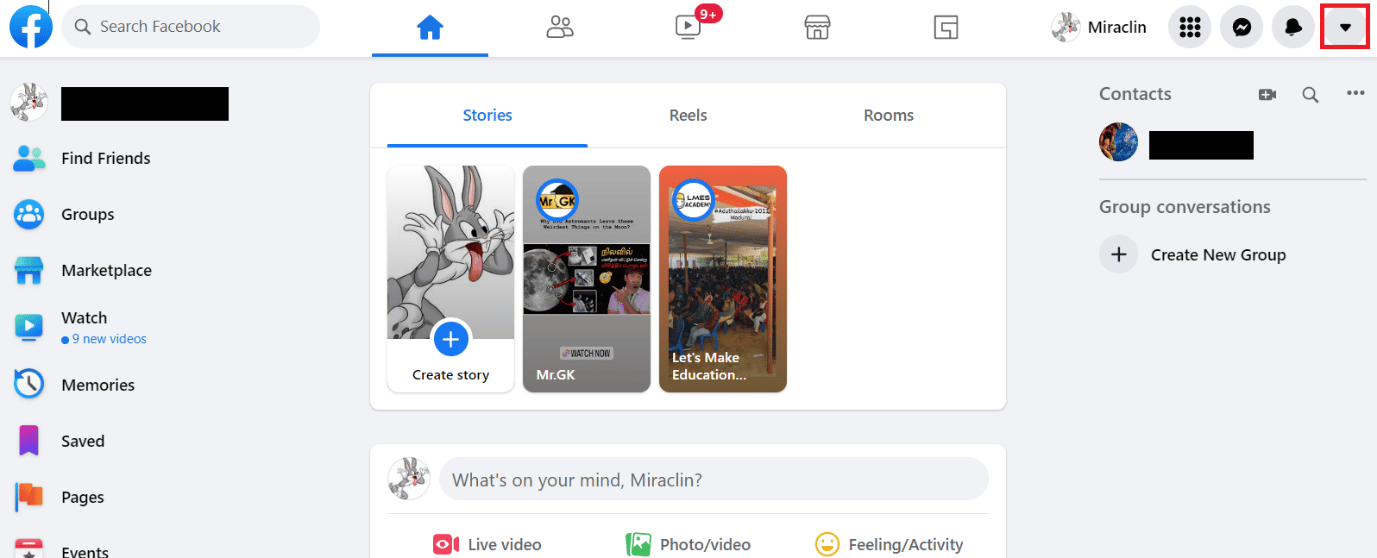
3. Затим кликните на Подешавања и приватност.
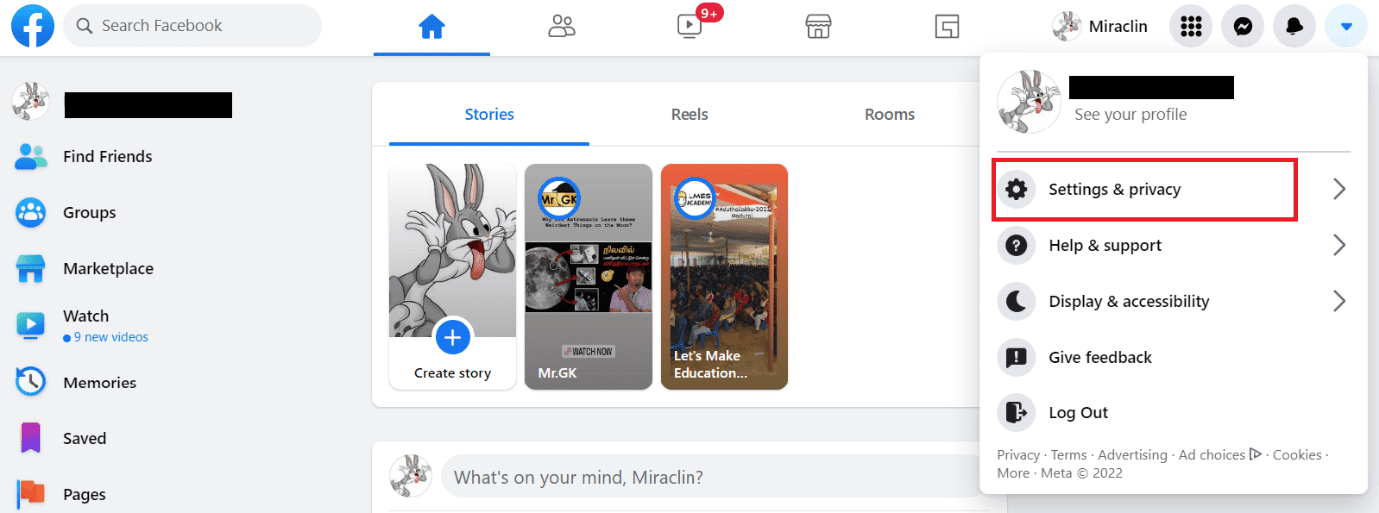
4. Изаберите Подешавања.
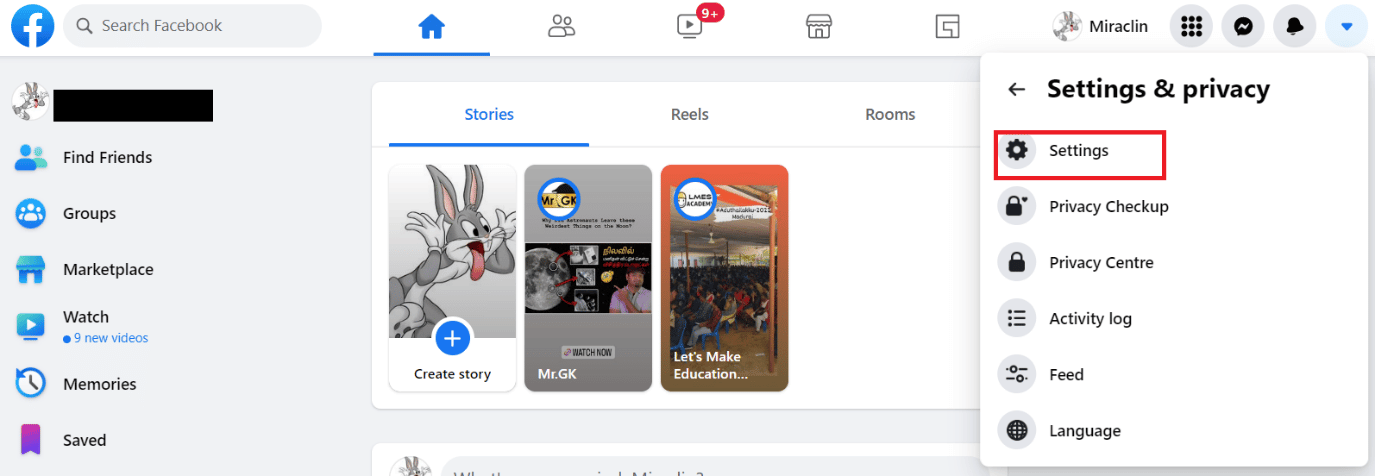
5. Затим кликните на Генерал са леве табле, као што је приказано испод.
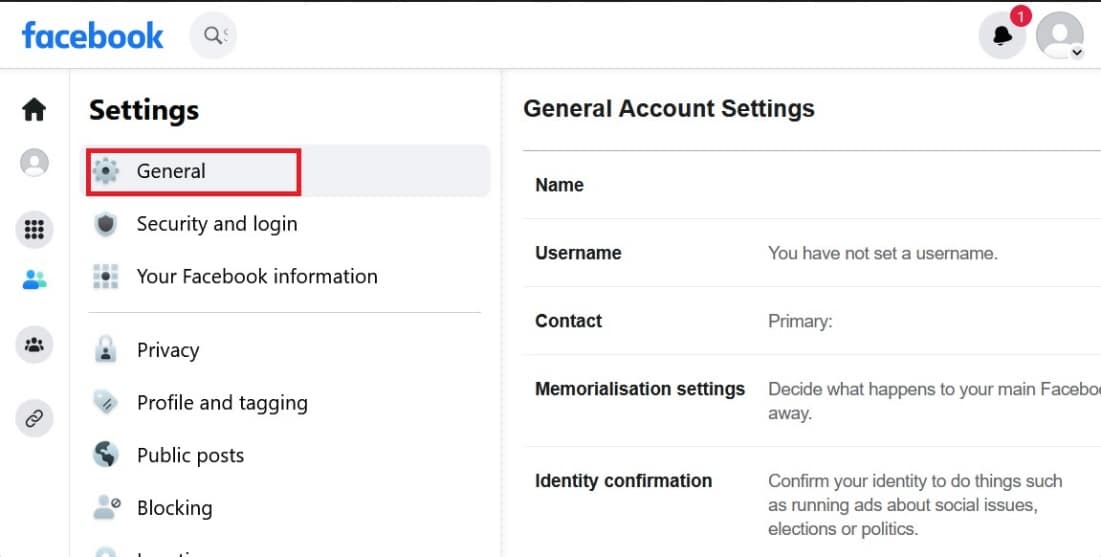
6. Затим кликните на Уреди поред Контакт.
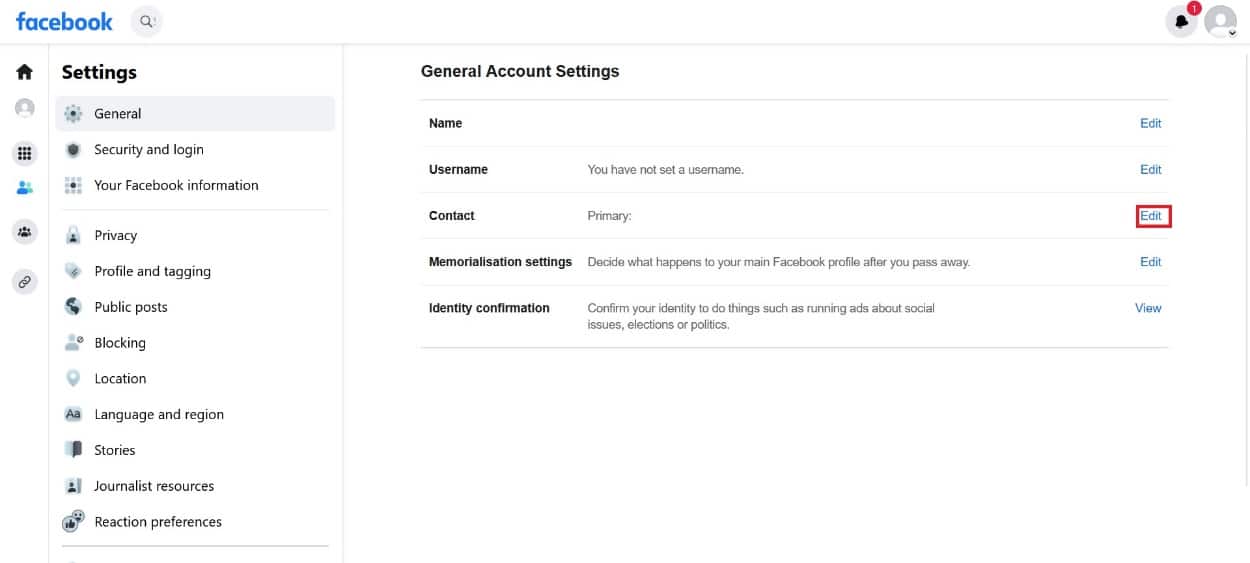
7. Кликните на Додај другу адресу е-поште или број мобилног телефона.
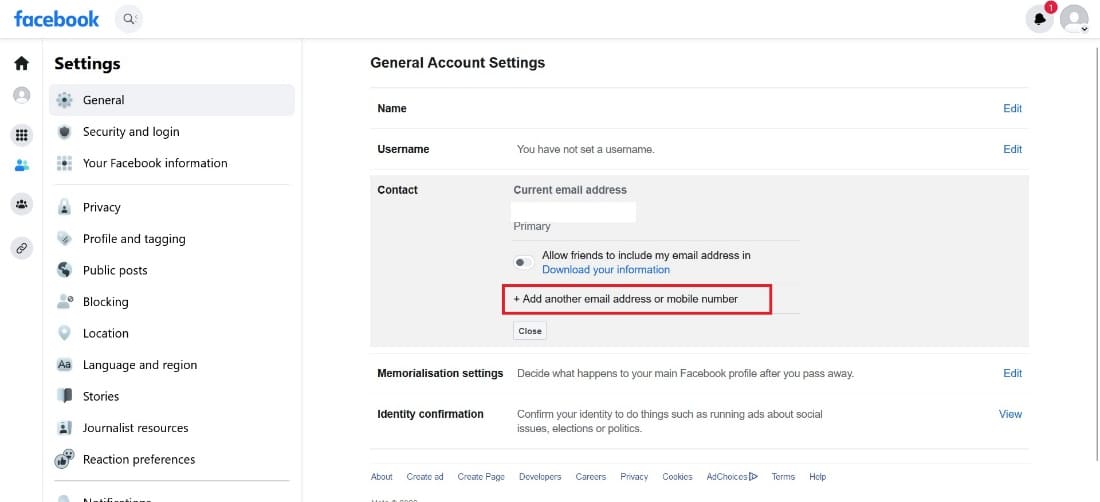
8. Затим кликните на Додај свој број телефона.
9. Унесите свој број телефона и кликните на Настави да бисте га потврдили верификацијом.
Напомена: Код додавања броја може бити потребан потврдни код. Проверите да ли су вам мобилни СМС-ови омогућени за примање текстуалне поруке са кодом за потврду.
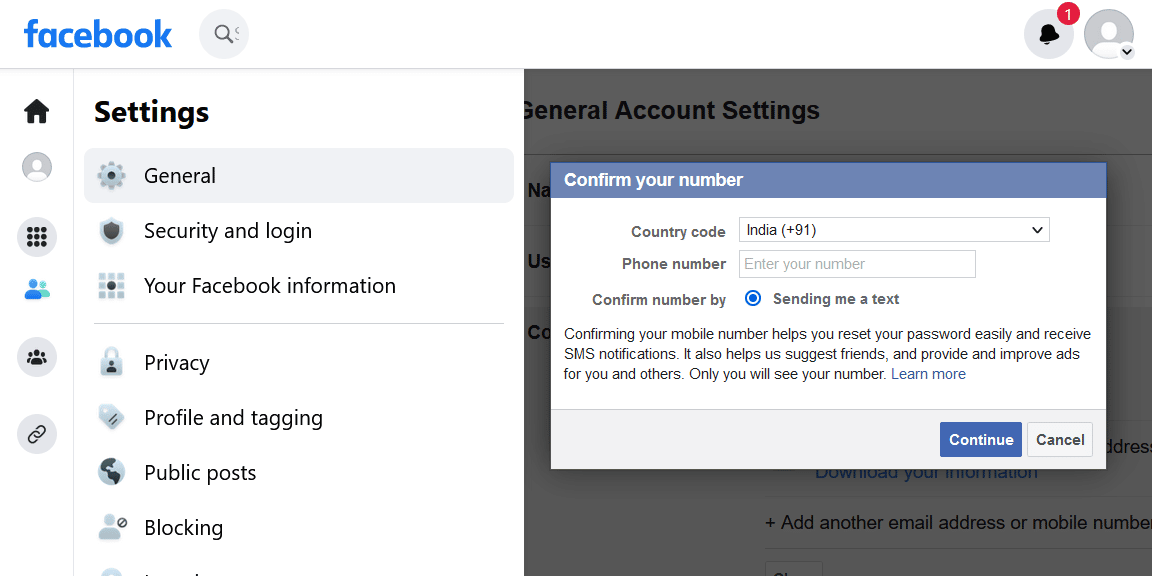
10. Унесите код за потврду који сте добили на свој број телефона и кликните на Потврди.
Како променити број телефона на Фејсбуку?
Можете да промените број телефона на Фејсбуку уз помоћ следећих корака:
1. Посетите Фејсбук веб-сајт на вашем претраживачу.
2. Пријавите се на свој ФБ налог са акредитивима налога и кликните на икону са стрелицом надоле профила.
3. Затим кликните на Подешавања и приватност > Подешавања.
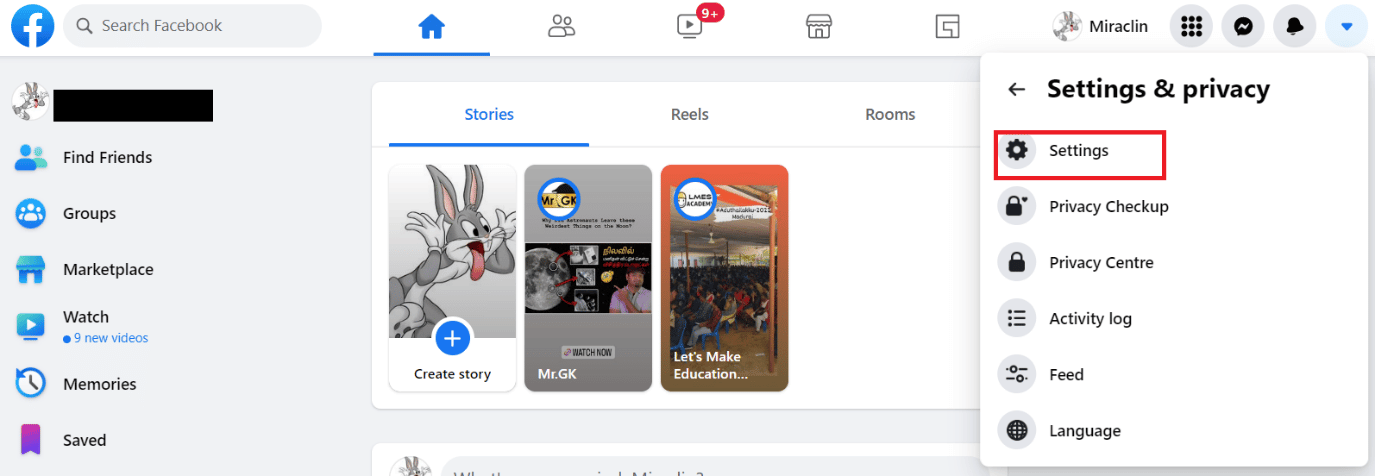
4. Кликните на Генерал.
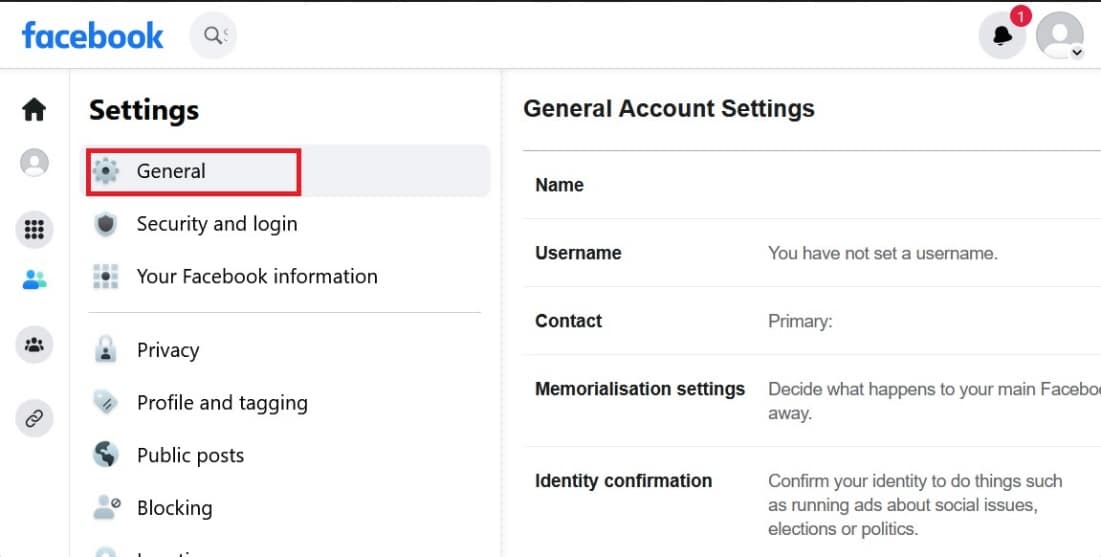
5. Сада кликните на Уреди поред Контакт.
6. Кликните на Додај другу адресу е-поште или број мобилног телефона > Додај свој број телефона.
7. Унесите свој број телефона и кликните на Настави.
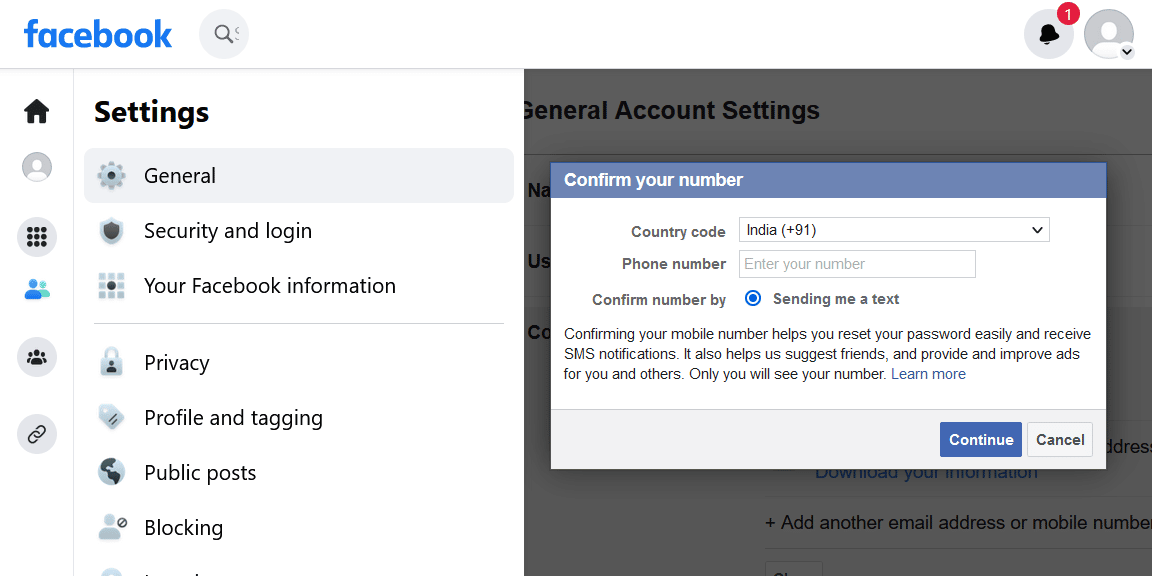
8. Добићете текст на унети број телефона. Унесите код и потврдите процес.
Како можете променити свој примарни број телефона на Фејсбуку?
Пратите доле наведене кораке да бисте променили свој примарни број телефона на Фацебоок-у:
1. Пријавите се на свој Фејсбук налог.
2. Затим кликните на икону профила у горњем десном углу.
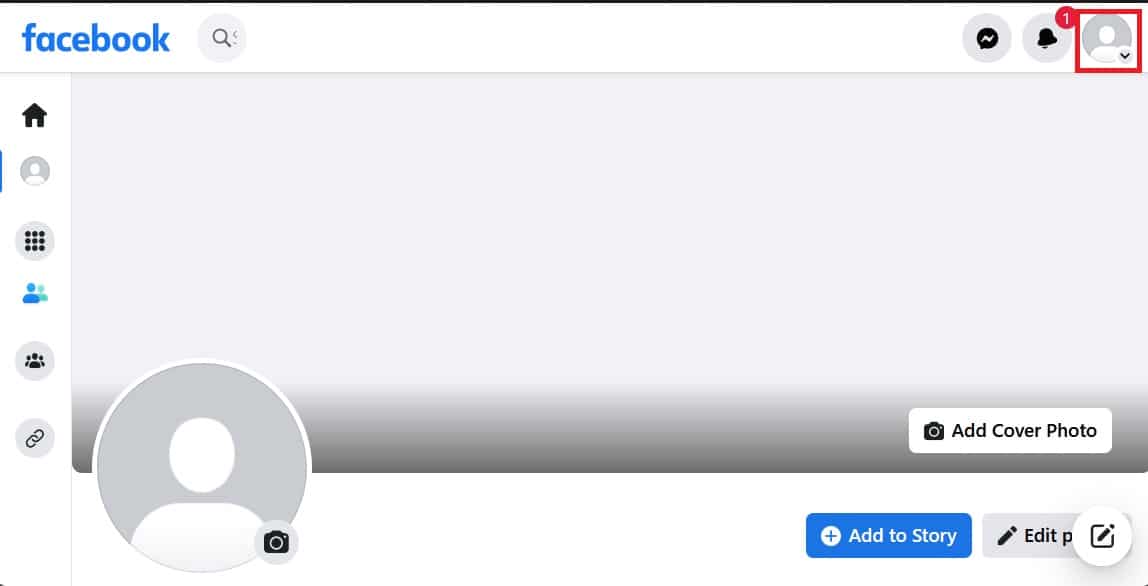
3. Кликните на Подешавања и приватност.
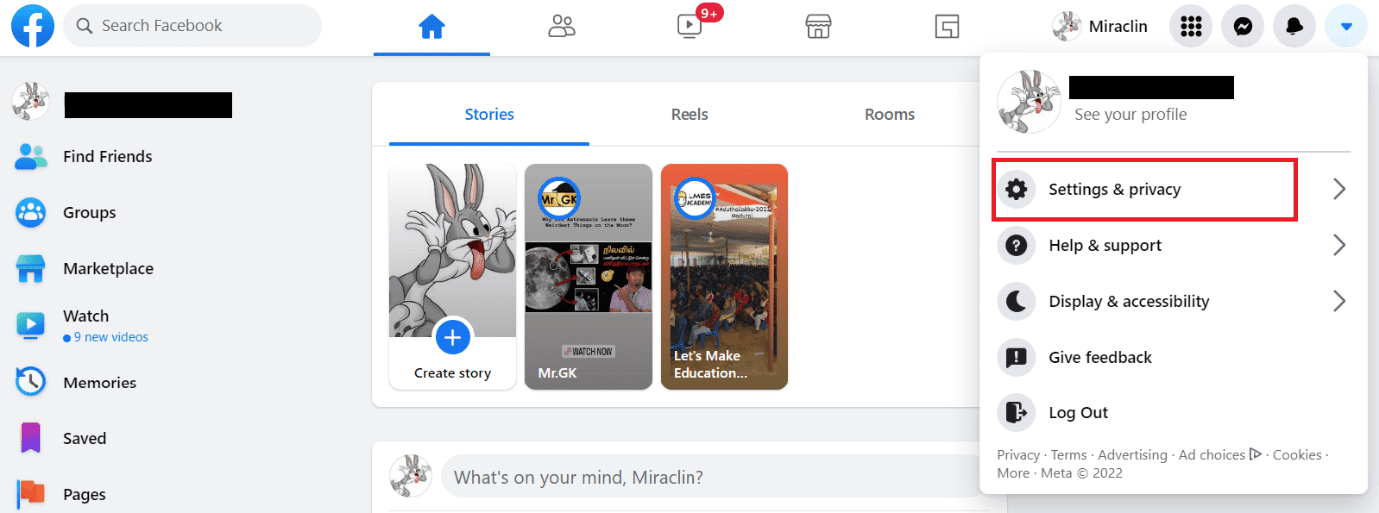
4. Кликните на Сеттингс > Мобиле.
5. Кликните на Додај још један број мобилног телефона.
Напомена: Можете кликнути на Уклони поред тренутног броја телефона повезаног са вашим Фацебоок налогом да бисте га у потпуности уклонили и додали нови.
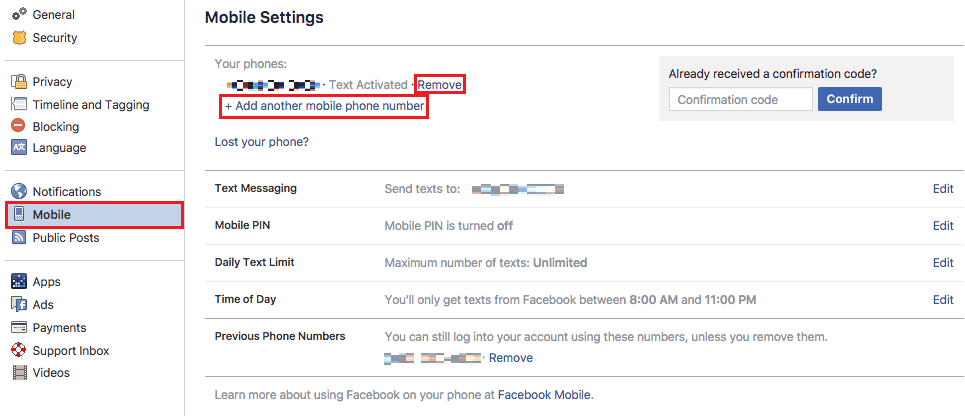
6. Унесите свој број телефона на следећој страници и кликните на Настави.
7. Да бисте верификовали свој број телефона, унесите код за потврду који сте добили на свој број телефона и кликните на Потврди.
Овако можете променити свој примарни број телефона на Фејсбуку.
Како се можете пријавити на Фацебоок са новим бројем телефона?
Не можете се пријавити директно са новим бројем телефона. Мораћете да се пријавите на свој налог користећи постојеће акредитиве за пријаву као што су е-пошта или број телефона, а затим промените или додате други број користећи горе наведене кораке.
Како можете променити свој број мобилног телефона на Фејсбуку без пријаве?
Не можете да промените свој број мобилног на Фацебоок-у без пријављивања. У случају да немате приступ свом броју мобилног телефона, можете опоравити свој налог користећи ИД е-поште повезаног са налогом.
Како можете добити свој Фацебоок код за опоравак?
Можете добити 10 кодова за пријаву за опоравак ако сте омогућили двофакторну аутентификацију за употребу у случају да ваш телефон не ради. Можете да замените један од својих кодова за опоравак шифром аутентификатора када их добијете. Погледајмо доле наведене кораке да бисте добили свој Фацебоок код за опоравак.
Напомена: 10 кодова који се појављују могу се или одштампати или забележити. Сваки код се може користити само једном. Ако изаберете Набавите нове кодове, можете наручити још кодова ако вам понестане или замените тренутне.
1. Посетите Фејсбук веб-сајт на вашем претраживачу и пријавите се на свој налог са потребним акредитивима.
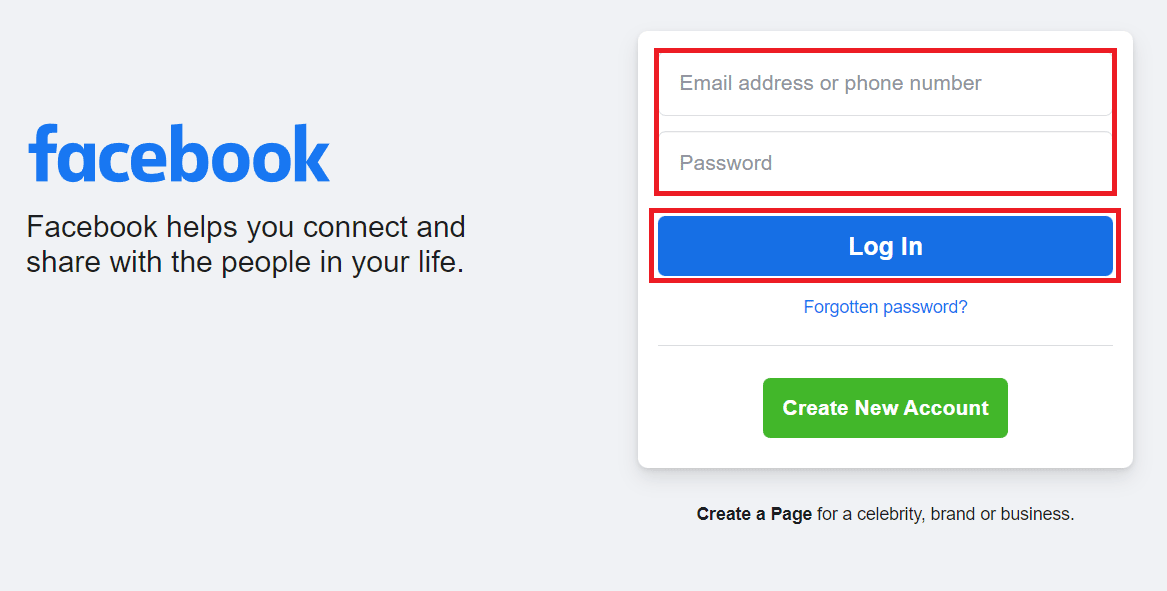
2. Кликните на икону Профил у горњем десном углу екрана, као што је приказано испод.
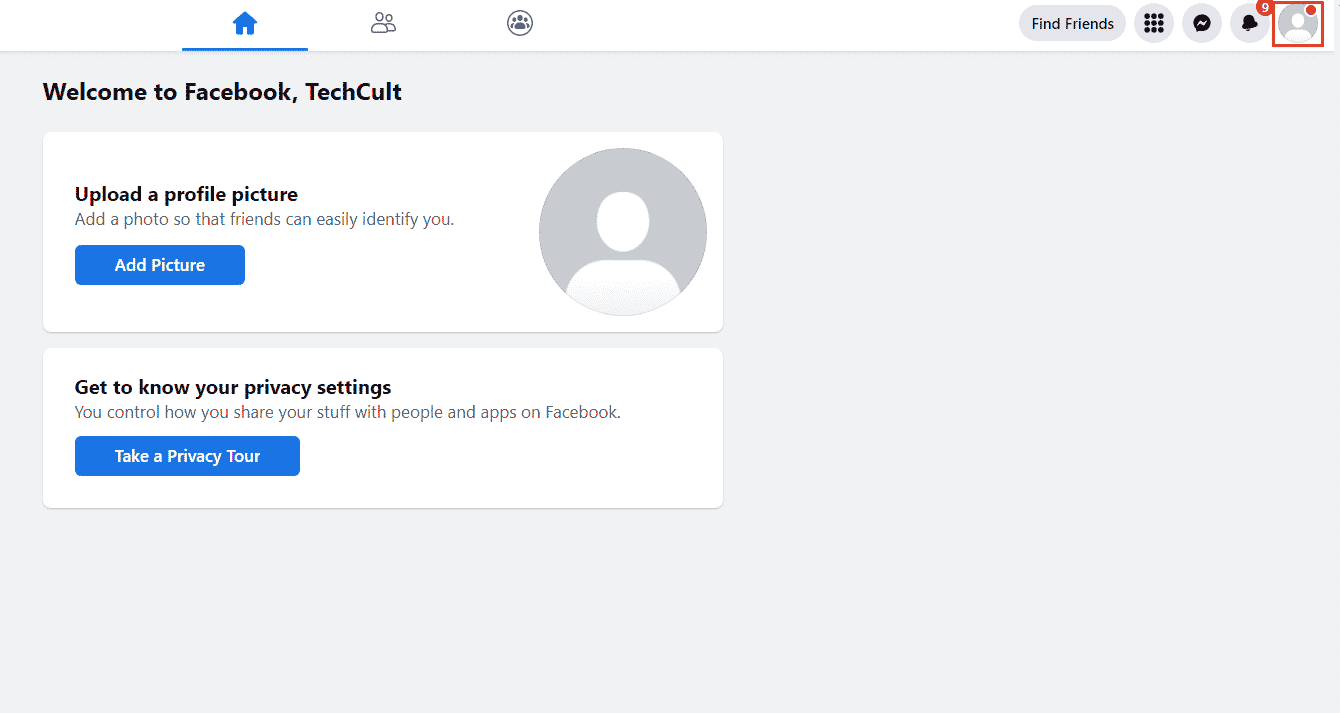
3. Кликните на Подешавања и приватност.
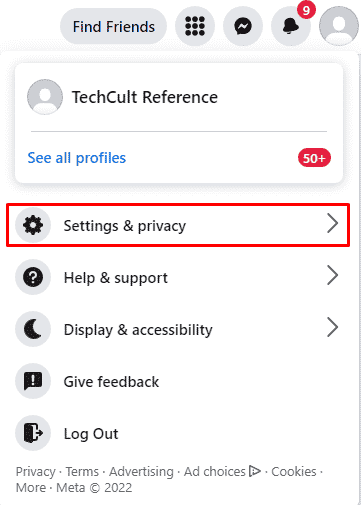
4. Кликните на Подешавања.
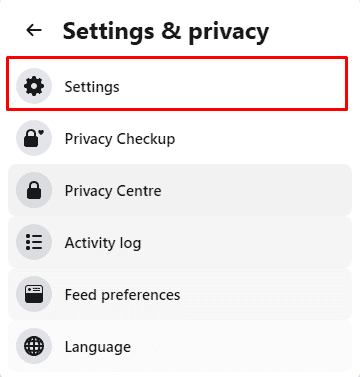
5. Да бисте добили кодове, кликните на Сигурност и пријавите се.
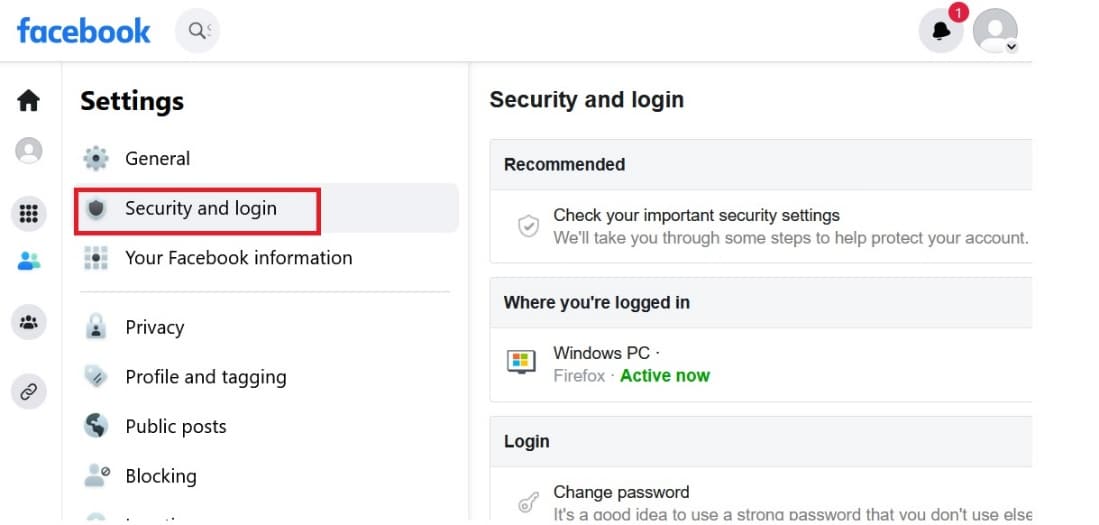
6. Кликните на Користи двофакторску аутентификацију.
Напомена: Можда ћете морати поново да унесете лозинку.
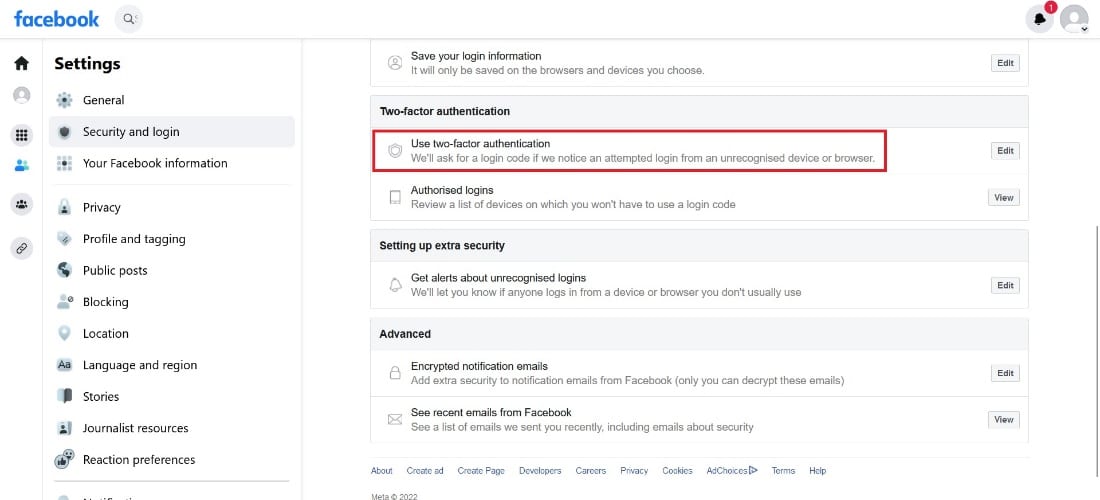
7. Кликните на Гет Цодес.
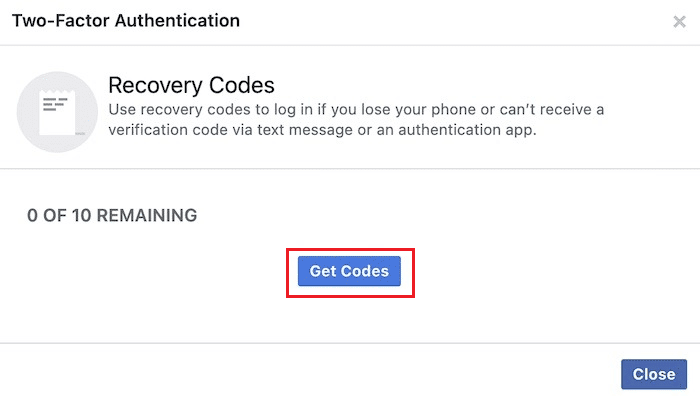
8. Видећете листу кодова за опоравак у искачућем прозору. Можете да кликнете на Преузми да бисте сачували све кодове на свом уређају.
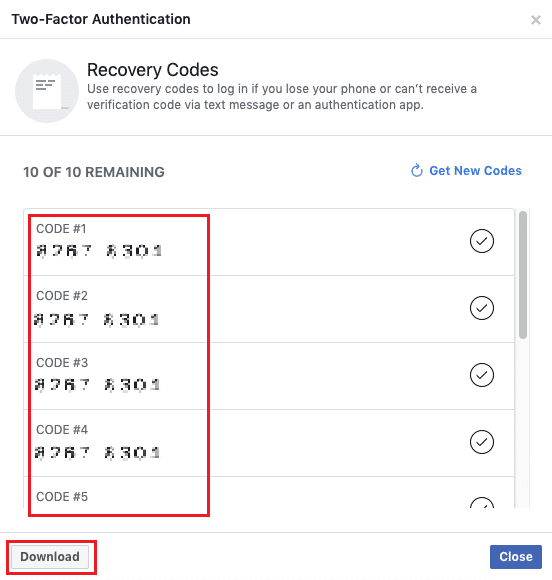
Како можете пронаћи свој шестоцифрени Фацебоок код?
Можете да добијете свој безбедносни код или да овластите покушај пријаве на неколико начина ако сте омогућили двофакторску аутентификацију. Прочитајте и пратите горе наведене кораке да бисте пронашли свој шестоцифрени Фацебоок код.
Како можете да повратите своју Фацебоок лозинку без кода?
Можете се пријавити користећи другу е-пошту или број телефона на Фацебоок-у. Хајде да видимо како да повратите своју Фацебоок лозинку без кода.
1. Отворите жељени претраживач на паметном телефону.
2. Посетите Страница за пријаву на Фејсбук и додирните Заборављена лозинка?
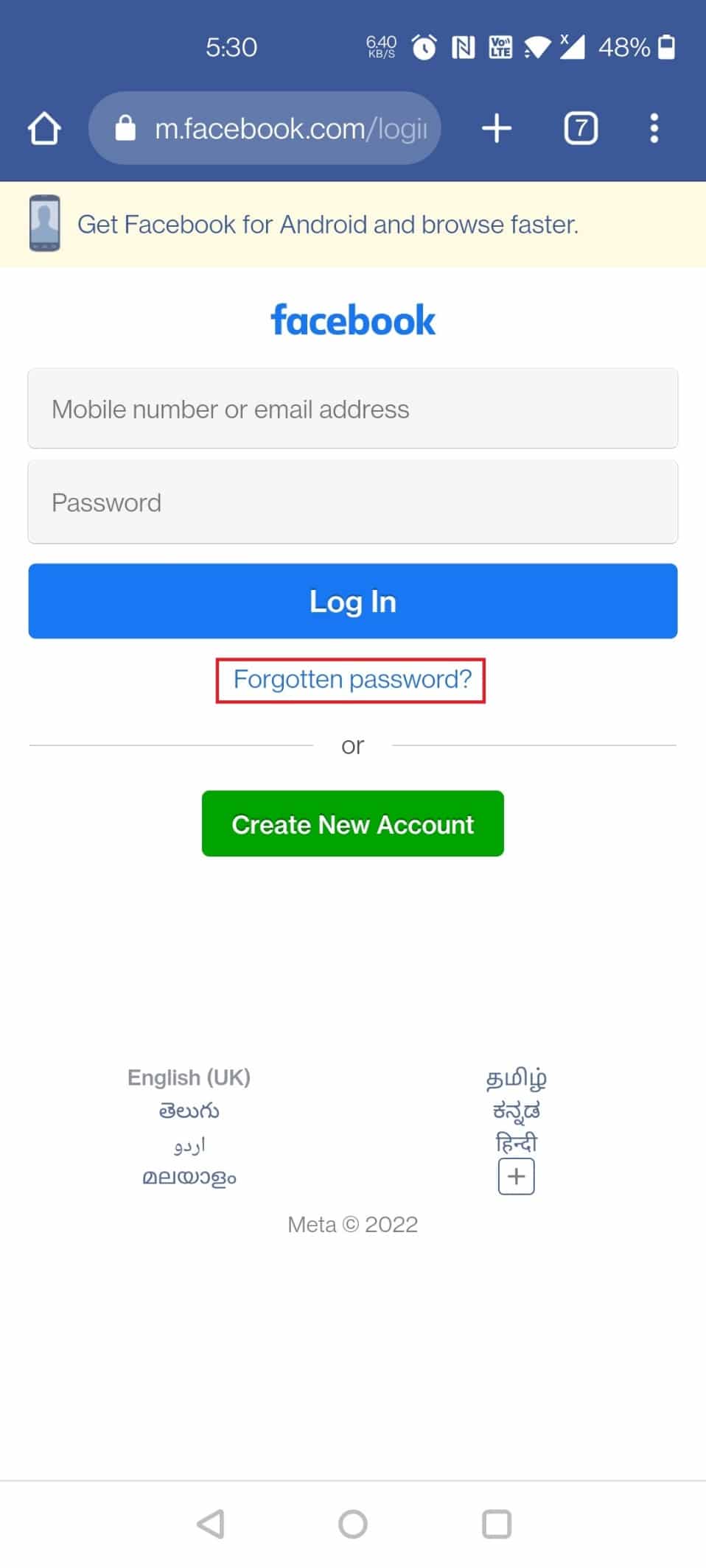
3. Унесите број мобилног телефона који је повезан са вашим старим налогом и додирните Сеарцх.
4. Додирните Три Анотхер Ваи.
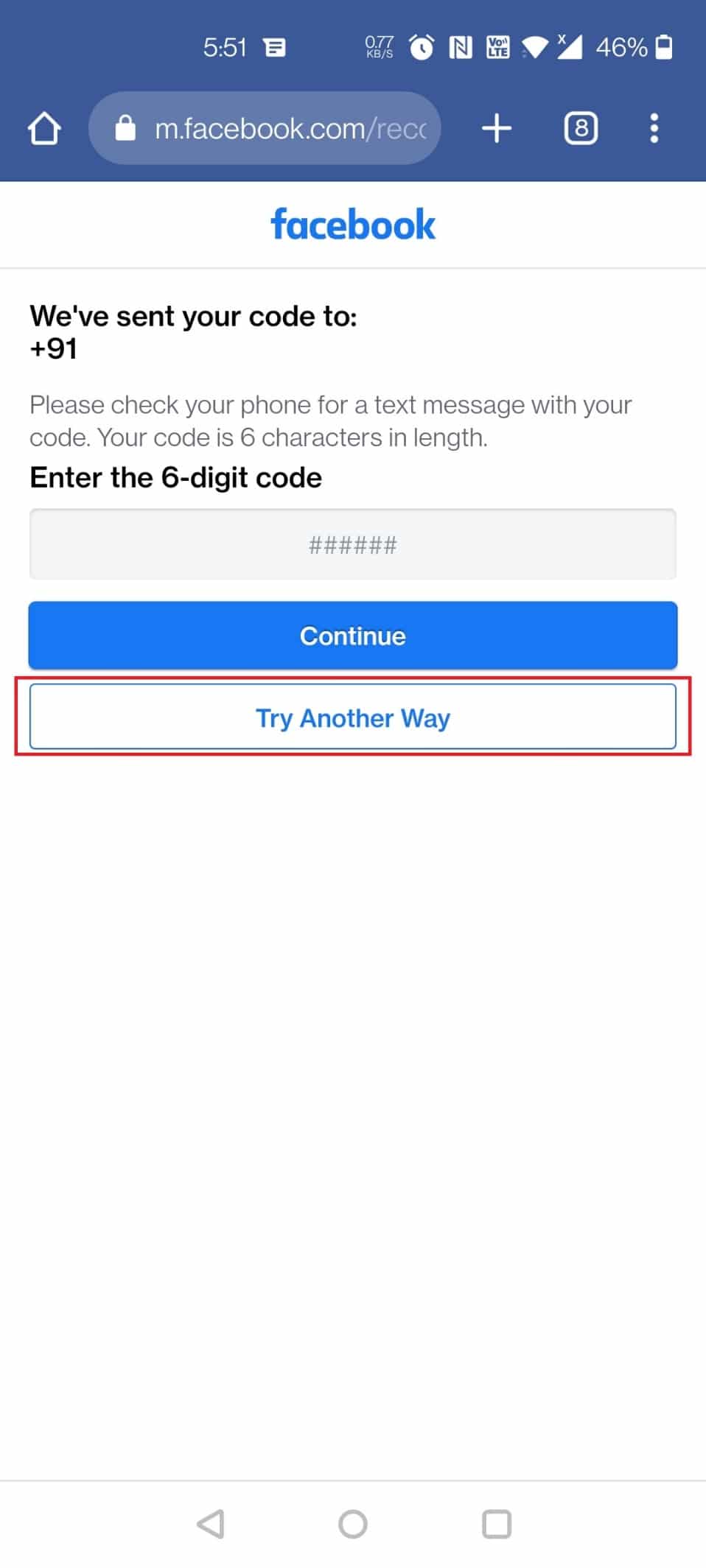
5. Сада додирните Немате више приступ овим? као што је приказано.
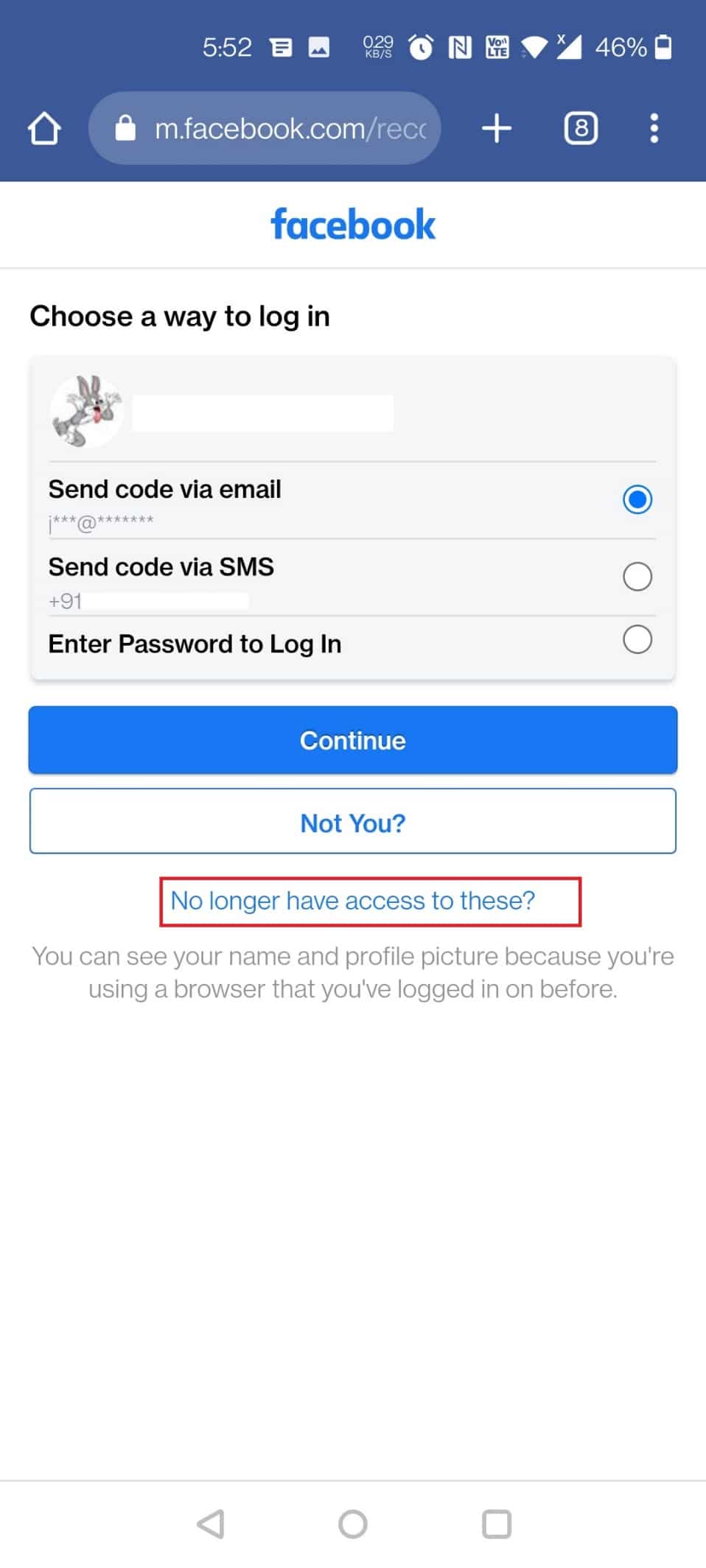
6. Додирните опцију Не могу да приступим свом налогу е-поште.
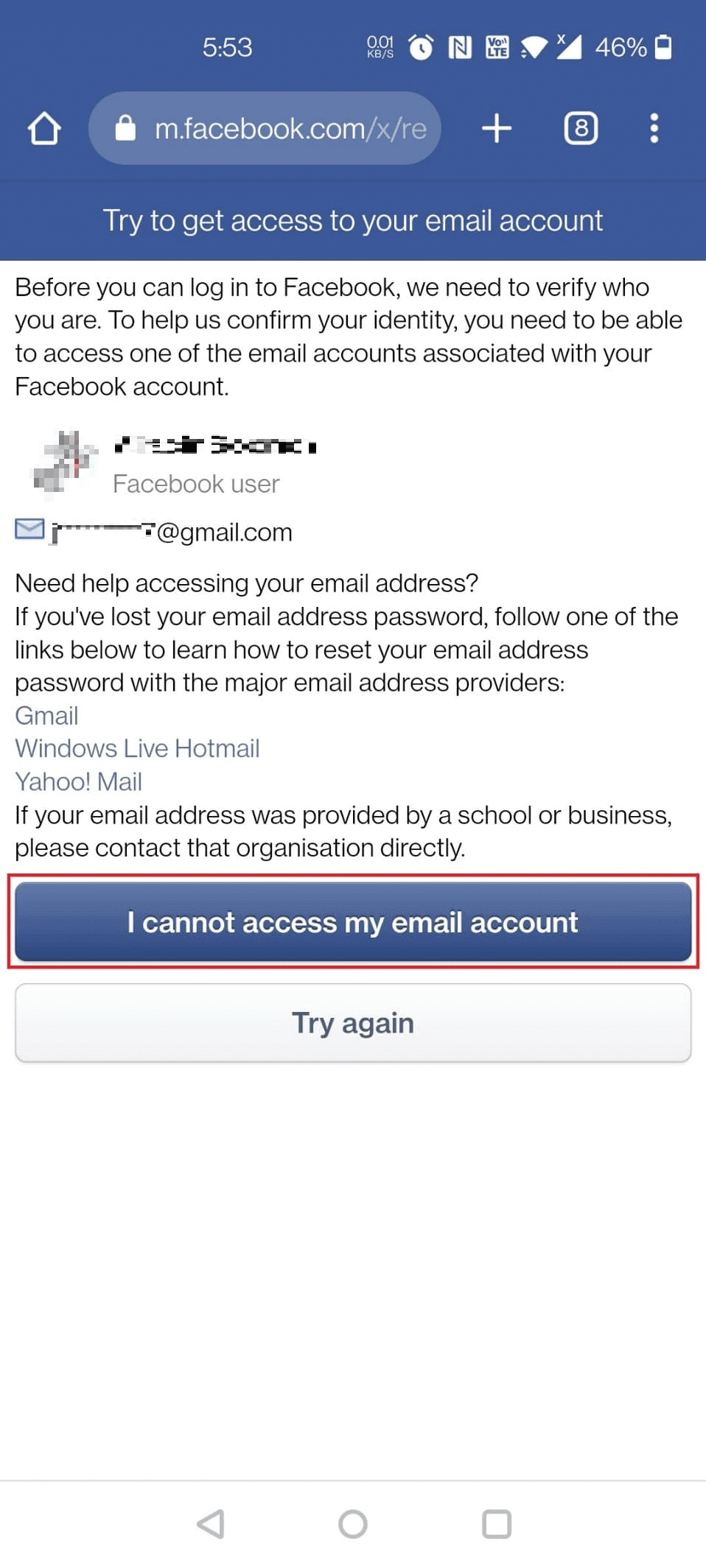
7. Сада двапут откуцајте нову адресу е-поште и додирните Настави.
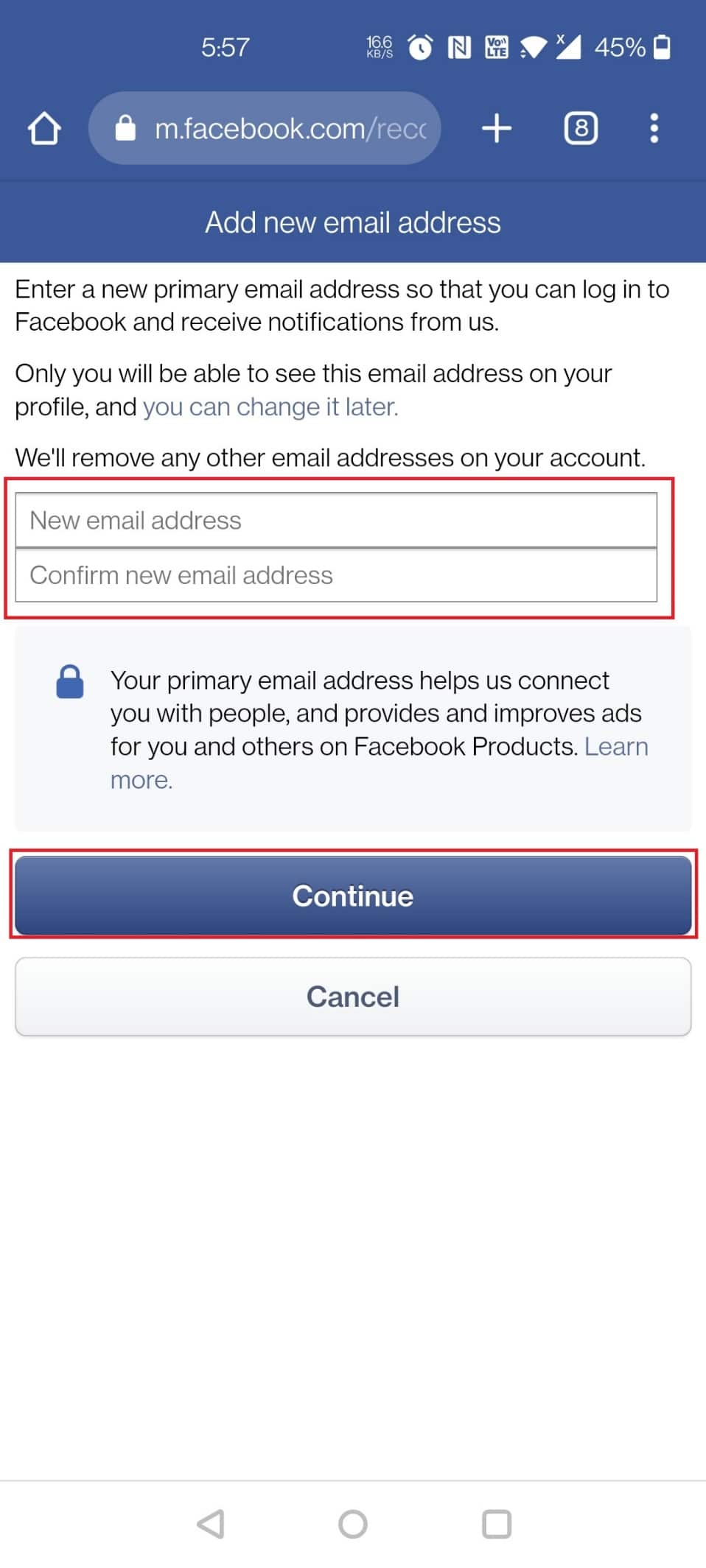
8. Унесите своје пуно име, приложите доказ личне карте и додирните Пошаљи.
Напомена: Доказ личне карте мора бити званични доказ, као што је пасош, возачка дозвола или било која друга званична лична карта на енглеском.
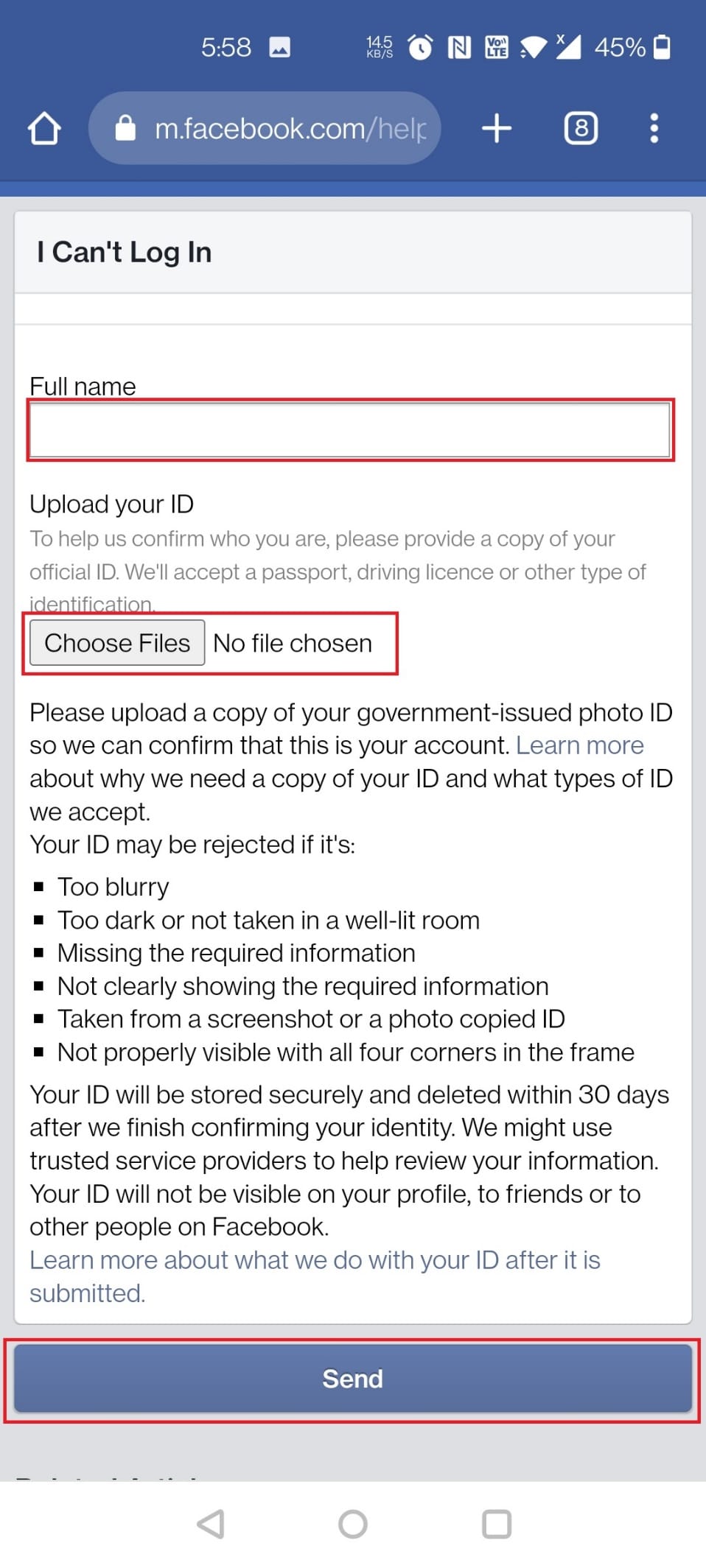
У року од једног или два радна дана, добићете е-поруку за опоравак налога. Пратите упутства наведена у е-поруци да бисте опоравили свој налог без икаквог кода.
Зашто вам Фацебоок не шаље код?
Ако ваш регистровани број телефона више није активан или је план мобилног оператера истекао, што доводи до ограничења долазних порука, можда нећете моћи да видите код који Фацебоок шаље на тај број путем текстова.
Како можете заобићи верификацију у 2 корака на Фацебооку?
Можете ресетовати лозинку за свој Фацебоок налог да бисте заобишли верификацију у 2 корака на Фацебоок-у.
1. Посетите Страница за опоравак Фацебоок налога на вашем десктоп претраживачу.
2. Унесите адресу е-поште или број мобилног телефона који је повезан са вашим налогом и кликните на Сеарцх.
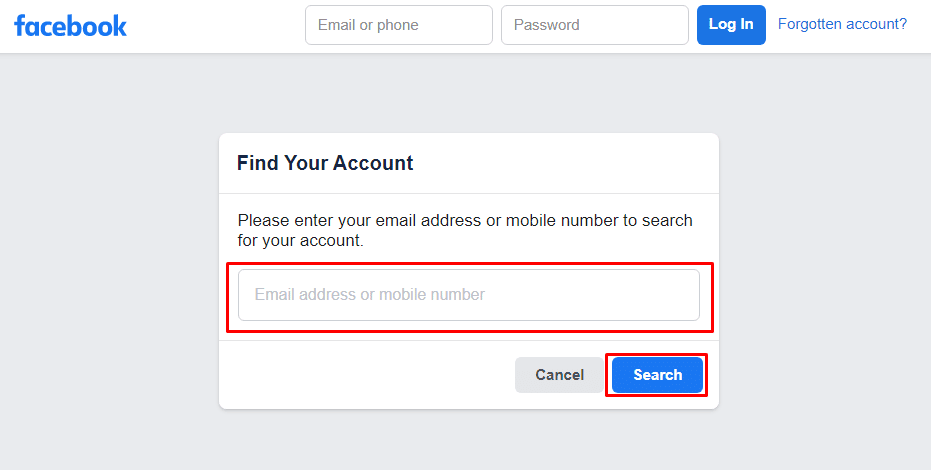
3. Појавиће се листа налога који одговарају вашој претрази. Пронађите свој налог и кликните на Ово је мој налог са њега.
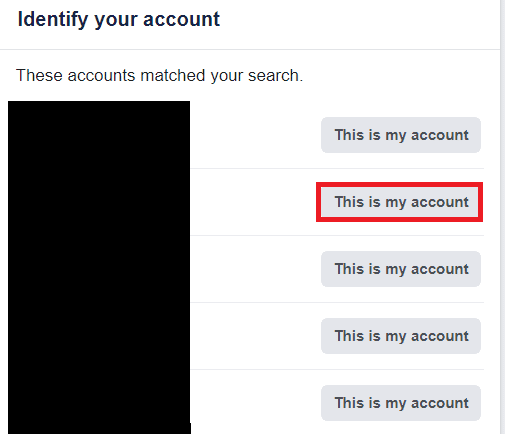
4. Изаберите метод за примање кода за ресетовање лозинке и кликните на Настави.
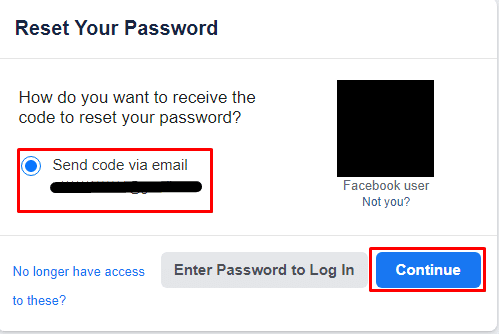
5. Унесите код да бисте креирали нову лозинку и кликните на Настави.
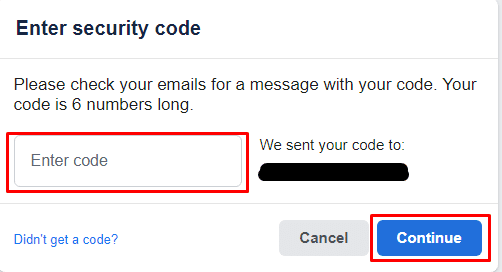
6. Унесите нову лозинку и кликните на Настави.
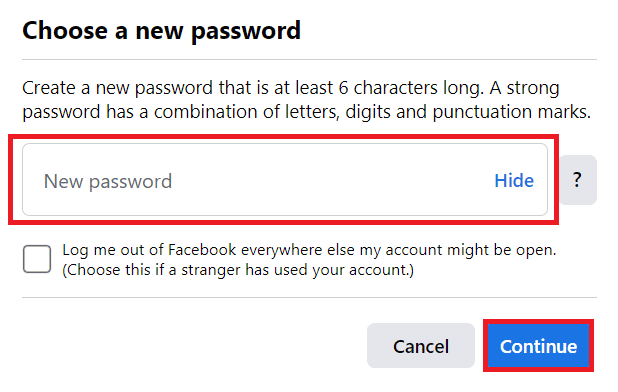
7. Изаберите поље Одјава са других уређаја и кликните на Настави.
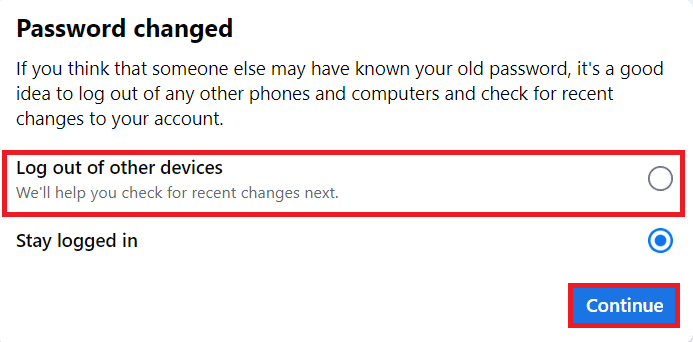
Шта ако изгубите телефон са двофакторском аутентификацијом?
Ако сте изгубили телефон и имате двофакторску аутентификацију, то нема смисла јер чак и ако сте одјављени са свог налога, особа и даље може да се пријави на ваш налог јер ће верификациони код бити послат на ваш телефон. Можете одмах закључати своје рачуне на друштвеним мрежама и банковне рачуне да бисте били сигурни од преваре или било којег другог кршења.
***
Надамо се да сте научили како да промените број телефона на Фацебоок-у и повратите своју Фацебоок лозинку без кода. Слободно нам се обратите са својим упитима и предлозима путем одељка за коментаре испод. Такође, реците нам шта желите да научите следеће.
